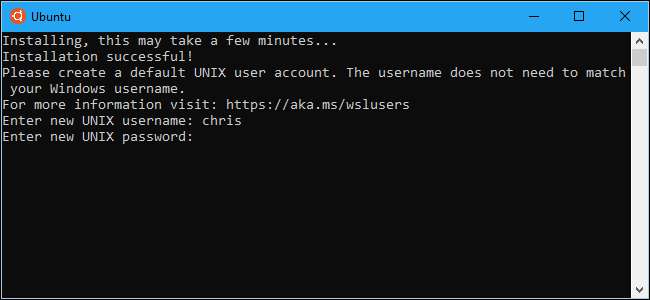
Quand tu pour la première fois installer Ubuntu ou une autre distribution Linux sur Windows 10 , vous êtes invité à créer un nom d'utilisateur et un mot de passe UNIX. Bash se connecte automatiquement à ce compte utilisateur lorsque vous lancez le shell, mais vous pouvez modifier ces informations d'identification si vous en avez besoin.
Fonctionnement des comptes d'utilisateurs dans l'environnement Linux
EN RELATION: Comment installer et utiliser Linux Bash Shell sur Windows 10
Lorsque vous configurez une nouvelle distribution Linux en la lançant après l'avoir installée, il vous est demandé de créer un compte utilisateur pour le shell Bash. Windows appelle cela votre «compte utilisateur UNIX». Ainsi, si vous indiquez le nom «bob» et le mot de passe «letmein», votre compte utilisateur Linux s'appelle «bob» et contient le dossier d'accueil «/ home / bob». Lorsque vous devez entrer votre mot de passe dans le shell, vous devez entrer «letmein». Ces informations d'identification sont entièrement indépendantes de votre compte d'utilisateur et de votre mot de passe Windows.
Chaque environnement Linux que vous installez a sa propre configuration, y compris fichiers séparés, programmes installés et paramètres de configuration . Vous devrez créer un nom d'utilisateur et un mot de passe UNIX pour chaque distribution Linux que vous installez.
Comment modifier votre compte d'utilisateur par défaut pour Bash
Pour modifier votre compte d'utilisateur par défaut dans le shell Ubuntu Bash, ouvrez une fenêtre d'invite de commandes ou une fenêtre PowerShell.
Pour ouvrir une fenêtre d'invite de commandes, ouvrez le menu Démarrer, recherchez «cmd», puis appuyez sur Entrée. Pour ouvrir une fenêtre PowerShell, cliquez avec le bouton droit sur le bouton Démarrer (ou appuyez sur Windows + X), puis sélectionnez «Windows PowerShell» dans le menu Power User.
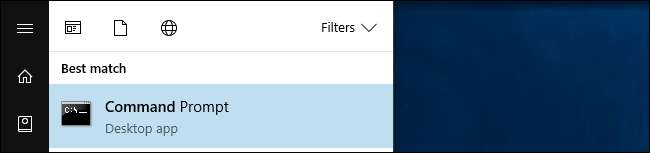
Dans l'invite de commandes ou la fenêtre PowerShell (pas une fenêtre shell Bash), exécutez la commande appropriée pour votre distribution Linux. Remplacez "nom d'utilisateur" dans la commande ci-dessous par votre nouveau nom d'utilisateur:
-
Ubuntu:
ubuntu config - nom d'utilisateur par défaut -
openSUSE Leap 42:
opensuse-42 - nom d'utilisateur par défaut -
SUSE Linux Enterprise Server 12:
sles-12 - nom d'utilisateur par défaut
Vous ne pouvez spécifier qu'un compte d'utilisateur qui existe déjà dans l'environnement Linux.
Par exemple, pour définir l'utilisateur par défaut comme root, exécutez la commande suivante. Cela est pratique si vous avez oublié le mot de passe de votre compte d’utilisateur UNIX, car l’utilisateur root dispose d’un accès complet au système. Vous pourrez créer de nouveaux comptes utilisateur et réinitialiser le mot de passe de votre compte utilisateur existant à partir du shell racine.
-
Ubuntu:
ubuntu config - root utilisateur par défaut -
openSUSE Leap 42:
opensuse-42 - root utilisateur par défaut -
SUSE Linux Enterprise Server 12:
sles-12 - root utilisateur par défaut
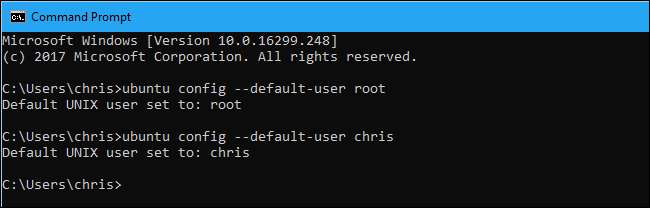
Comment créer un nouveau compte utilisateur dans Bash
Vous pouvez créer des comptes utilisateurs en exécutant le
adduser
commande depuis le shell Bash de l'environnement Linux. Par exemple, pour ce faire sur Ubuntu, exécutez simplement la commande suivante, en remplaçant «newuser» par le nom de votre nouveau compte utilisateur:
sudo adduser newuser
Fournissez le mot de passe de votre compte utilisateur actuel pour vous authentifier, puis entrez un mot de passe pour le nouveau compte utilisateur. (Si vous ne vous souvenez pas du mot de passe de votre compte UNIX actuel, utilisez les commandes décrites dans la section précédente pour définir d'abord l'utilisateur root comme compte utilisateur par défaut.)
Il vous sera également demandé de fournir d'autres informations, comme un "nom complet" et des numéros de téléphone pour le nouveau compte. Ces données sont toutes stockées localement sur votre ordinateur, et ce n’est pas important. Vous pouvez simplement appuyer sur Entrée pour laisser ces champs vides.
Après avoir créé un nouveau compte d'utilisateur, vous pouvez en faire le compte d'utilisateur par défaut à l'aide de la commande ci-dessus ou y basculer à l'aide de la
le sien
commande montrée dans l'image ci-dessous.
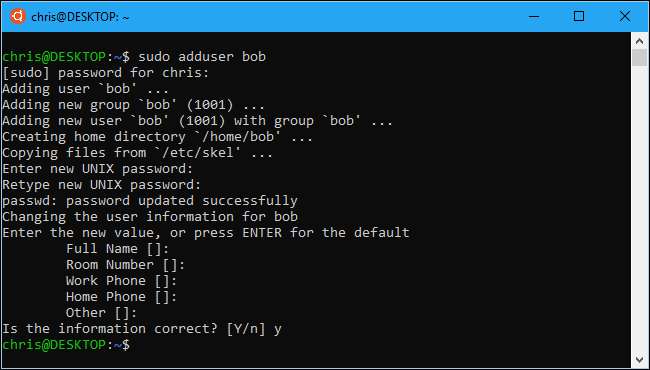
Comment modifier le mot de passe de votre compte utilisateur Bash
Pour modifier le mot de passe de votre compte utilisateur Bash, vous devrez utiliser les commandes Linux normales dans l'environnement Bash. Pour modifier le mot de passe du compte utilisateur actuel, vous devez lancer un shell Bash et exécuter la commande suivante:
passwd
Saisissez le mot de passe actuel de votre compte utilisateur, puis indiquez un nouveau mot de passe.
Pour modifier le mot de passe d'un autre compte utilisateur (par exemple, si vous avez oublié votre mot de passe, puis définissez le compte racine comme compte utilisateur par défaut), exécutez la commande suivante, où "username" est le nom d'utilisateur du compte dont vous souhaitez utiliser le mot de passe changement:
nom d'utilisateur passwd
Cette commande doit être exécutée avec les autorisations root, vous devrez donc la préfixer avec
sudo
sur Ubuntu si vous ne l'exécutez pas en tant qu'utilisateur root:
nom d'utilisateur sudo passwd
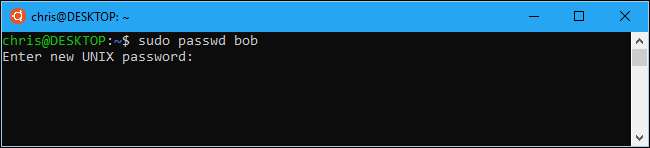
Comment basculer entre les comptes d'utilisateurs
le
ubuntu config - nom d'utilisateur par défaut
(ou une commande équivalente pour votre distribution Linux) contrôle quel compte d'utilisateur le shell Bash utilise par défaut. Cependant, si vous souhaitez utiliser plusieurs comptes d'utilisateurs avec Bash, vous pouvez basculer entre eux dans un shell Bash.
Pour ce faire, exécutez la commande suivante dans un shell Bash, en remplaçant «username» par le nom d'utilisateur que vous souhaitez utiliser:
nom d'utilisateur
Vous serez invité à entrer le mot de passe de l'autre compte utilisateur, puis vous serez redirigé vers ce compte utilisateur dans le shell Bash.








